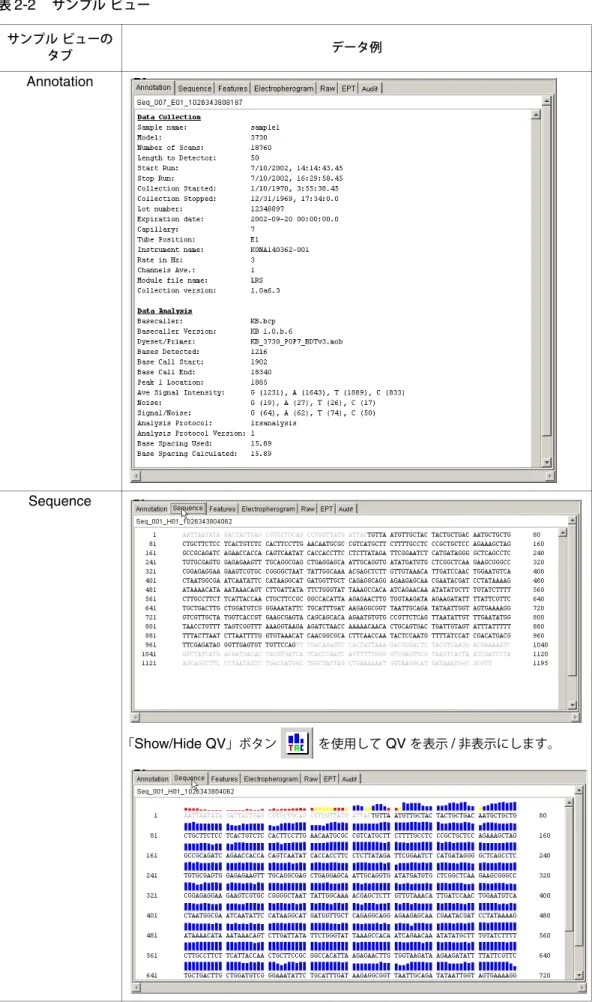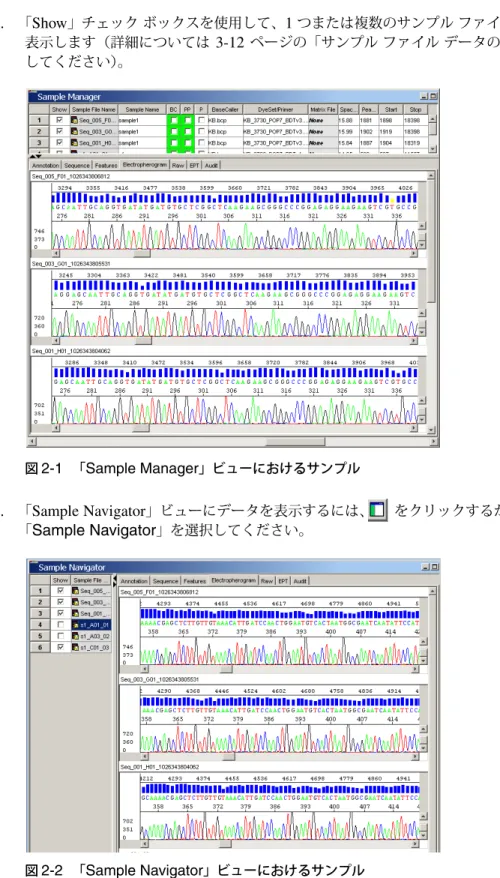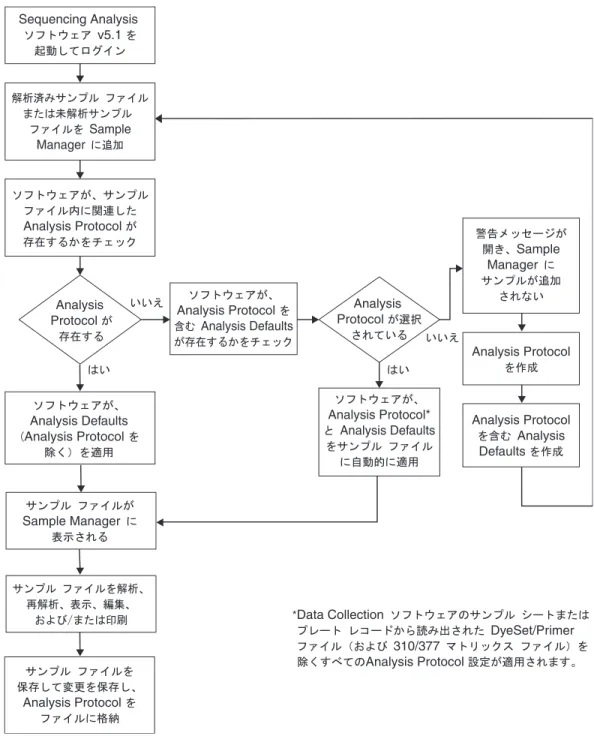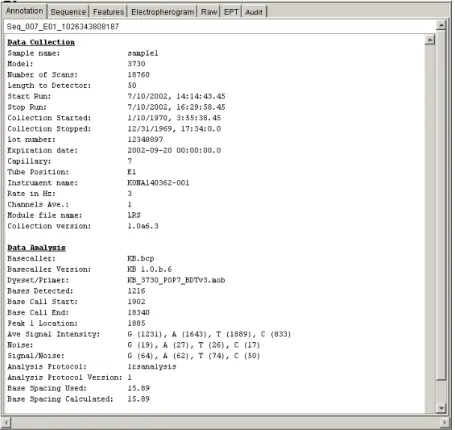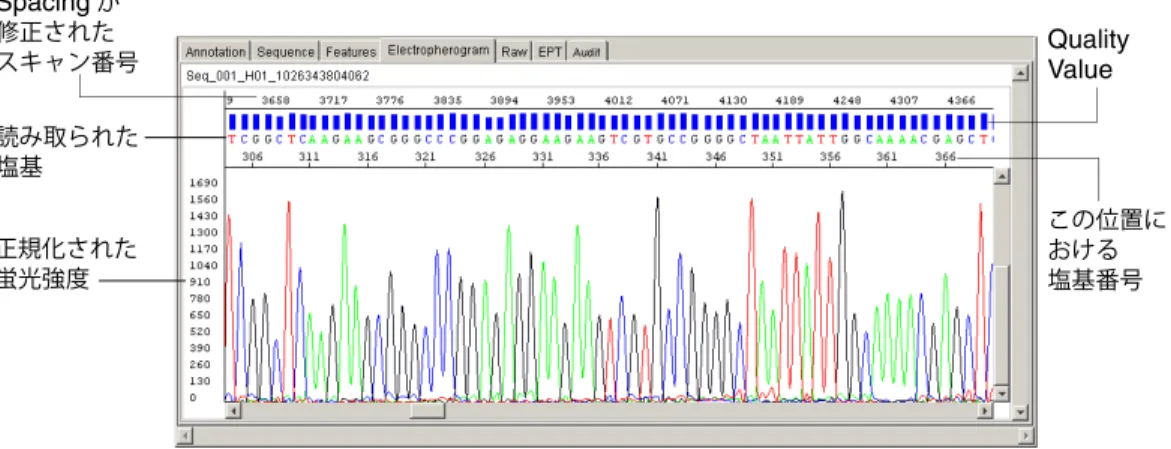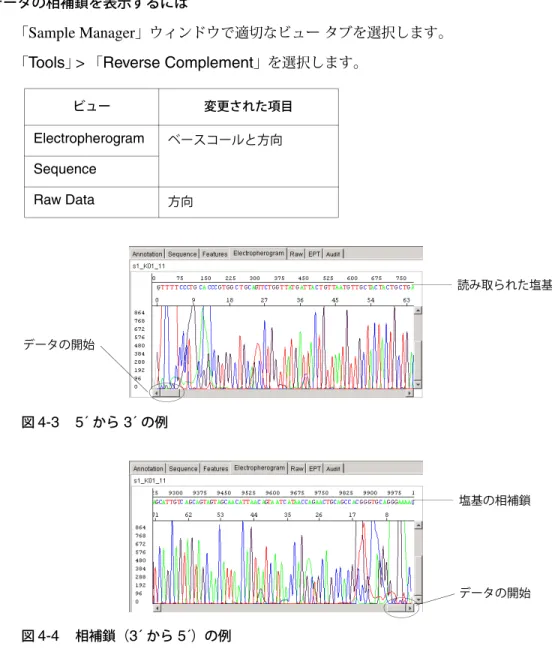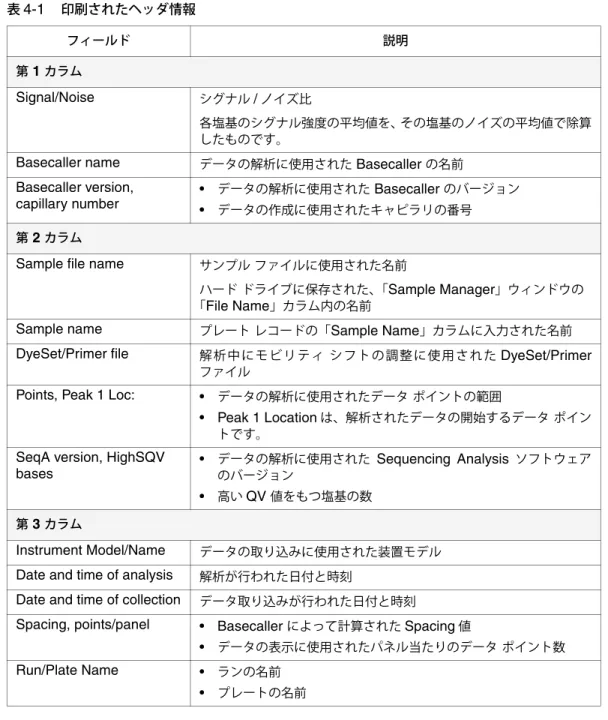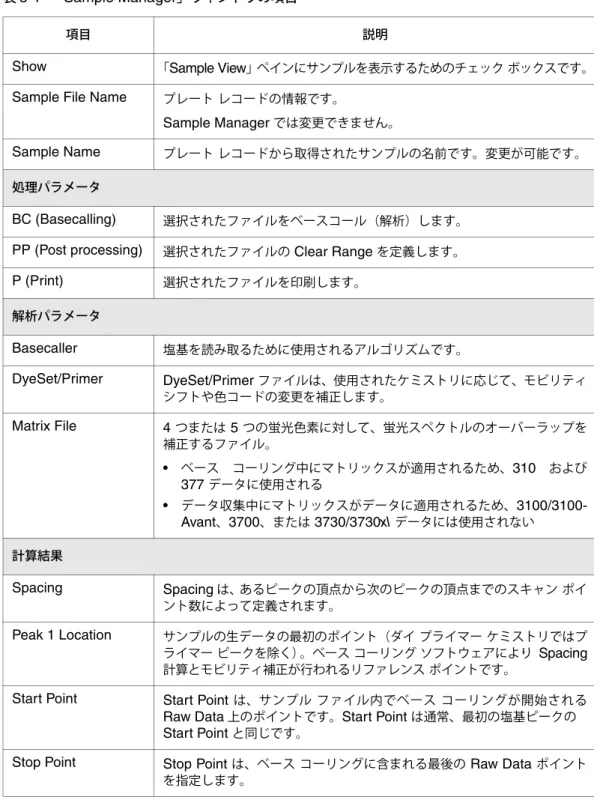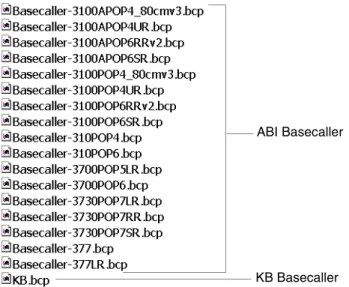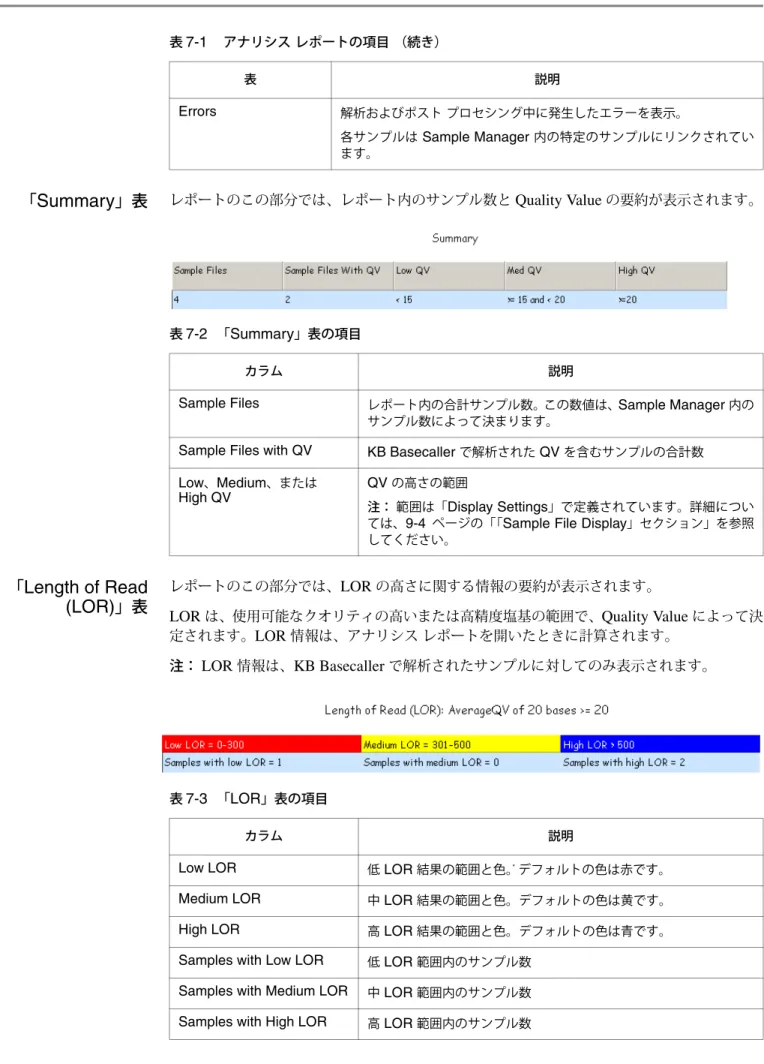Applied Biosystems
DNA Sequencing Analysis
ソフトウェア
Version 5.1 for Windows
®XP and 2000
special, multiple, or consequential damages in connection with or arising from the use of this document. Notice to Purchaser: License Disclaimer
Purchase of this software product alone does not imply any license under any process, instrument or other apparatus, system, composition, reagent or kit rights under patent claims owned or otherwise controlled by Applera Corporation, either expressly, or by estoppel.
TRADEMARKS:
Applied Biosystems, ABI PRISM, BigDye, Primer Express, and SeqScape are registered trademarks of Applera Corporation or its subsidiaries in the U.S. and/or certain other countries.
AB (Design) and Applera are trademarks of Applera Corporation or its subsidiaries in the U.S. and/or certain other countries. Microsoft and Windows are registered trademarks of Microsoft Corporation.
目 次
まえがき
このガイドの使い方 . . . vii 詳細情報の入手方法 . . . viii サービスとサポートの入手方法 . . . ix安全に関する情報
安全に関する表記法 . . . xii 装置の一般的安全事項 . . . xiii 職場環境の安全性 . . . xiii第
1
章
はじめに
ソフトウェア登録カードの記入 . . . 1-2 必要なハードウェアおよびソフトウェア . . . 1-3 Sequencing Analysis ソフトウェアのインストール . . . 1-4 Sequencing Analysis ソフトウェアを初めて起動する . . . 1-8 ユーザおよびオーディットトレールの設定 . . . 1-11 310 マトリックスおよび DyeSet/Primer ファイルのコピー . . . 1-16 377 マトリックスファイルのコピー . . . 1-21 サンプルの自動解析 . . . 1-23 Sequencing Analysis ソフトウェアと Primer Express ソフトウェア . . . 1-24第
2
章
ソフトウェアの概要
Sequencing Analysis ソフトウェアについて . . . 2-2 新しい機能 . . . 2-2 ソフトウェアの概要 . . . 2-4 操作の概要 . . . 2-12第
3
章
Sample Manager
のサンプル
ファイル
Sequencing Analysis ソフトウェアの起動 . . . 3-2 サンプルファイルについて . . . 3-4「Sequence」ビュー . . . 3-16 「Feature」ビュー . . . 3-18 「Electropherogram」ビュー . . . 3-19 「Raw」ビュー . . . 3-22 「EPT」ビュー . . . 3-24 「Audit」ビュー . . . 3-26
第
4
章
サンプルの表示と編集
解析結果の閲覧 . . . 4-2 ズームコマンドの使用 . . . 4-4 データポイントの値の決定 . . . 4-6 塩基番号の表示 . . . 4-7 Clear Range の変更 . . . 4-7 パターンの検索 . . . 4-10 「Electropherogram」ビューにおけるオリジナルデータの表示 . . . 4-11 データの相補鎖の表示 . . . 4-12 Quality Value の表示 . . . 4-13 解析されたデータの編集 . . . 4-14 サンプルファイルの保存 . . . 4-15 サンプルウィンドウビューの印刷 . . . 4-17 印刷されたエレクトロフェログラムの表示 . . . 4-21第
5
章
Sample Manager
の使用
Sample Manager について . . . 5-2 「Show」チェックボックス . . . 5-4 Sample File Name . . . 5-5 Sample Name . . . 5-5 データプロセシングパラメータ . . . 5-6 解析パラメータ . . . 5-9 計算結果 . . . 5-15 解析パラメータの変更 . . . 5-17 Sample Manager からの解析パラメータの変更 . . . 5-18 Analysis Protocol における解析パラメータの変更 . . . 5-21第
6
章
Quality Value
Quality Value について . . . 6-2 Quality Value の表示 . . . 6-4目 次
第
7
章
アナリシス
レポート
アナリシスレポートについて . . . 7-2 アナリシスレポートの表示 . . . 7-6 表示のカスタマイズ . . . 7-7 アナリシスレポートの印刷とエクスポート . . . 7-9第
8
章
Analysis Protocol
、オプション、および
Analysis Defaults
Analysis Protocol について . . . 8-2 Analysis Protocol の項目 . . . 8-3 Analysis Protocol の作成と編集 . . . 8-11 Analysis Protocol のデータへの適用 . . . 8-15 Data Collection ソフトウェアと Sequencing Analysis ソフトウェア間の Analysis Protocol の共有 . . 8-16 Analysis Defaults . . . 8-17 Analysis Defaults の編集および適用 . . . 8-19 Options . . . 8-21 シーケンスファイル形式の変更方法 . . . 8-26 データプロセシングパラメータの変更方法 . . . 8-26 解析パラメータの変更方法 . . . 8-27 Analysis Protocol 設定の変更方法 . . . 8-28
第
9
章
Display Settings
Display Settings について . . . 9-2 「Bases」タブ . . . 9-3 「Data」タブ . . . 9-6 コントロールボタン . . . 9-8 「Display Settings」の変更 . . . 9-9第
10
章
Matrix Maker
Sequencing Analysis におけるマトリックスファイルの作成 . . . 10-2 Data Collection ソフトウェア用マトリックスファイルの複製 . . . 10-5第
11
章
310
サンプル
ファイルの自動解析
310 サンプルファイルの自動解析 . . . 11-2 ソフトウェアの自動解析設定 . . . 11-3 自動解析の機能 . . . 11-6まえがき
このガイドの使い方
このマニュアルの目的
『Applied Biosystems DNA Sequencing Analysis Software v5.1 User Guide』は、シーケンス データの解析および閲覧に関する情報を提供します。対象となるユーザ
このマニュアルは、DNA シーケンスデータの解析、再解析、閲覧および編集を行う、初心者 および熟練ユーザを対象にしています。前提条件
このマニュアルでは、読者が次の知識を備えていることを前提としています。• Microsoft® Windows® XP または Windows® 2000 オペレーティングシステム
• DNA シーケンスの検出および解析手法 • DNA およびアミノ酸のコーディング規約
表記法
このマニュアルでは、次の表記法を使用しています。 • 太字は、ユーザの行う操作を示します。たとえば、次のとおりです。 残りの各フィールドについて、0 を入力し、[Enter] キーを押します。 • ゴシック体で表記されている言葉は、初出または重要な語を示し、強調しています。たと えば、次のとおりです。 解析の前に、必ず新しいマトリックスを調整してください。 • 右三角カッコ (>) は、ドロップダウンメニューまたはショートカットメニューで連続して 選択するコマンドを区切って示しています。たとえば、次のとおりです。 「File」 > 「Open」 > 「Spot Set」を選択します。サンプル列を右クリックし、「View Filter」 > 「View All Runs」を選択します。
• は、ツールバーのボタンを示しています。たとえば、次のとおりです。
ユーザへの注意事項
Applied Biosystems ユーザマニュアルでは、2 種類の注意事項が記載されています。各注意 事項は、次のような特定のレベルの注意と対応が必要なことを示しています。 注: 製品を使用する上で役に立ちますが、必須ではない情報を記述しています。 重要!装置の適切な操作、ケミストリキットの正しい使用法、化学物質の安全な使用法に関 する必要な情報を記述しています。 ユーザへの注意事項の例を次に示します。 注: カラムのサイズは、ランタイムに影響します。 注: キャリブレーション機能は、Control Console でも使用できます。 重要!クライアントがデータベースに接続していることを確認するには、有効な Oracle ユー ザ ID とパスワードが必要です。 重要! 1 枚の 96 ウェルマイクロタイター プレートに対して、それぞれ 1 つの「Sample Entry」スプレッドシートを作成する必要があります。詳細情報の入手方法
関連資料
本製品には、次の関連資料が同梱されています。Applied Biosystems Sequencing Analysis Software v5.1 Quick Reference Card −ソフ トウェアを使用して結果を解析および閲覧する方法が簡潔に説明されています。
このマニュアルのポータブルドキュメントフォーマット(PDF)版および上記の
Applied Biosystems ドキュメントは、Applied Biosystems Sequencing Analysis Software v5.1
インストール CD にも収録されています。
注: 詳細については、ixページの「サービスとサポートの入手方法」を参照してください。
連絡先
Applied Biosystems では、弊社のユーザマニュアルをより使いやすいものにするため、お客様からのご意見、ご要望をお待ちしております。次の電子メールアドレス宛にお送りください。
サービスとサポートの入手方法
サービスとサポートの入手方法
すべての地域における最新サービスおよびサポート情報を入手するには、 http://www.appliedbiosystems.co.jp にアクセスし、「カスタマーサポート」のリンクをク リックしてください。 「カスタマーサポート」ページでは、次のことが可能です。 • よくある質問(FAQ)を検索する • テクニカルサポートに質問を直接送信する • Applied Biosystems ユーザマニュアル、MSDS、解析証明、およびその他の関連資料を注 文する • PDF 文書をダウンロードする • 顧客トレーニングに関する情報を入手する • ソフトウェアアップデートおよびパッチをダウンロードする さらに、「カスタマーサポート」ページには、世界各地の Applied Biosystems テクニカルサー ビスおよびサポート機関の連絡先電話番号やファックス番号も掲載されています。安全に関する情報
この章は、次の項目から構成されています。
安全に関する表記法. . . xii 装置の一般的安全事項. . . xiii 職場環境の安全性 . . . xiii
安全に関する表記法
注意を促す語句
Applied Biosystems ユーザマニュアルでは、関連する危険に対して注意が必要な箇所に、4 種 類の注意を促す語句を表示しています。それぞれの語句は、警告の程度を表します。 注意を促す語句の定義 重要! −装置の適切な操作、ケミストリキットの正しい使用、化学物質の安全な使用に必要 な情報を示します。 −回避しないと、軽傷または中程度の障害を招くことがある潜在的に危険な 状況を示します。危険な行為に対して警告するときにも使用されます。 −回避しないと、死亡または重傷を招く可能性がある潜在的に危険な状況を 示します。 −回避しないと、死亡または重傷を招く切迫した危険な状況を示します。こ の語句が使用されるのは、極度に危険な状況に限られます。 例 重要、注意、および警告の注意を促す語句の使用例を次に示します。 重要!サンプル名、ランフォルダ名、パス名に使用できる文字数は、合計で 250 文字未満です。 筋骨格系および反復動作による障害の危険 これらの危険は、反復動作、不 自然な姿勢、激しい労作、不健康な位置での静止状態、接触圧力などの職場環境要素を含みま すが、これらに限定されない潜在的な危険要素によっても引き起こされるものです。 補助人員なしに、コンピュータやモニタの移動や持上げ作業を行わないでく ださい。コンピュータやモニタの重量によっては、移動や持上げに 2 名またはそれ以上の人員 を要します。装置の一般的安全事項
装置の一般的安全事項
人身事故の危険 本製品は、このマニュアルの指示どおりに使用してくださ い。Applied Biosystems が指定した以外の方法で装置を使用すると、人身事故や装置の損傷を 引き起こす可能性があります。スタンドアロン
コンピュータおよび
モニタの移動と持上げ
ださい。コンピュータやモニタの重量によっては、移動や持上げに補助人員なしに、コンピュータやモニタの移動や持上げ作業を行わないでく 2 名またはそれ以上の人員 を要します。 コンピュータやモニタを持ち上げる際には、次の事柄を確認してください。 • 持ち上げる際は、コンピュータやモニタをしっかりと無理のないようにつかんでください。 • コンピュータやモニタの移動経路に物を置かないでください。 • 持ち上げながら、胴体をひねらないでください。 • 持上げは脚を使い、背中は自然に伸ばした状態を保ってください。 • 持上げや運搬作業を開始する前に、持上げと移動の連携を作業者どうしで打ち合わせてく ださい。 • 梱包箱から直接コンピュータやモニタを持ち上げないでください。1 人が慎重に箱の側面を 傾けて静止させている間に、もう1人がコンピュータやモニタをスライドさせて取り出し ます。職場環境の安全性
正しい人間工学に基づいて職場環境を配置することにより、疲労や痛み、緊張を軽減し、予防 できます。職場環境を正しく配置することで、これらの苦痛を軽減し、自然でリラックスでき る作業ポジションを推進してください。 筋骨格系および反復動作による障害の危険 これらの危険は、反復動作、不 自然な姿勢、激しい労作、不健康な位置での静止状態、接触圧力などの職場環境要素を含みま すが、これらに限定されない潜在的な危険要素によっても引き起こされるものです。 筋骨格系および反復動作による障害の危険を最小限にするために、次の事柄を遵守してくださ い。 • ニュートラルな作業ポジションで身体を楽に支える機器を使用し、キーボード、モニタ、マ ウスに快適に手が届くようにします。 • キーボード、マウス、モニタを適切な位置に配置し、身体と頭部の姿勢がリラックスする ようにします。1
はじめに
この章では、次の項目について説明します。 ソフトウェア登録カードの記入. . . 1-2 必要なハードウェアおよびソフトウェア . . . 1-3 Sequencing Analysis ソフトウェアのインストール . . . 1-4 Sequencing Analysis ソフトウェアを初めて起動する . . . 1-8 ユーザおよびオーディットトレールの設定. . . 1-11 310 マトリックスおよび DyeSet/Primer ファイルのコピー. . . 1-16 377 マトリックスファイルのコピー. . . 1-21 サンプルの自動解析. . . 1-23 Sequencing Analysis ソフトウェアと Primer Express ソフトウェア. . . 1-24ソフトウェア登録カードの記入
ライセンスと保証
作業を始める前に、付録F「Software Warranty Information」をお読みください。この付録で は、ソフトウェアに関する権利と責務が説明されています。ソフトウェアの登録
ご使用の ABI PRISM® Sequencing Analysis ソフトウェア v5.1 を登録するには、登録カード(このソフトウェアパッケージに同梱されています)に記入し、Applied Biosystems までご返 送ください。 ソフトウェアを登録すると、Applied Biosystems から、ソフトウェアアップデートの通知や、 Sequencing Analysis ソフトウェア v5.1 の所有者に固有の最新情報をすべて受信できるよう になります。 製品登録番号は、登録カードに記載されています。登録カードを返送する前に、この番号を必 ず次の欄に記入しておいてください。 登録番号:
必要なハードウェアおよびソフトウェア
必要なハードウェアおよびソフトウェア
はじめに
Sequencing Analysis ソフトウェアは、次のコンピュータにインストールできます。• Applied Biosystems 3730/3730xl DNA Analyzer またはABI PRISM® 3100/3100-Avantジェ
ネティックアナライザに接続されており、Microsoft® Windows® 2000上でData Collection
バージョン2.0を実行可能なコンピュータ
• ABI PRISM®ジェネティックアナライザに接続されており、Microsoft® Windows® XP
また は2000オペレーティングシステムを使用するコンピュータ • 次に示す最低限必要な条件が満たされている場合に限り、データ解析専用のコンピュータ
必要なシステム
ご使用の装置または解析コンピュータ上で Windows XP / Windows 2000 プラットフォーム版 Sequencing Analysis ソフトウェア v5.1 を実行するために必要なシステムは、次のとおりです。 注: 記載されているのは最低限必要な条件です。一般的には、メモリ、画面サイズが大きく、 処理能力が高いほど、プログラムのパフォーマンスが向上します。ハード
ドライブ
パーティション
インストーラはデフォルトで、次の場所にファイルを保存します。 ドライブ名:\AppliedBiosystems\SeqA5.1 ドライブ名は、次の条件によって決まります。インストーラは、ほかの Applied Biosystems ソフトウェアによってインストールされた Applied Biosystems フォルダを検索します。 表1-1 必要なシステム システムコンポーネント 要件CPU 733 MHz 以上の Pentium® III
または IV プロセッサ。このソフトウェ アは、デュアルプロセッサまたは Intel Xeon®チップセット搭載のコ
ンピュータでは動作しません。
CD-ROM ドライブ 装備されていること
オペレーティングシステム Windows XP Service Pack 1 または Windows 2000 Service Pack 3 RAM 512 MB 以上 プリンタ HP® 4600 、8100、990cxi、または Epson® 980 プリンタを推奨 モニタ 17 インチ以上のモニタを推奨 1024 x 768 以上の解像度を推奨 ディスク空き領域 ハードドライブには 1 GB の空き領域が必要です。Sequencing Analysisソフトウェア v5.1 用に 75 MB のディスク空き領域、すべて のサンプルファイル用に十分な空き領域が必要です。 データの保存に必要な空き容量は主に、作成、保存するデータの量に よって決まります。 Sequencing Analysis ソフトウェアのデータファイルは、ソフトウェ アがインストールされた領域に保存されるため、ファイル用の十分な空 き領域があるパーティションに Sequencing Analysis ソフトウェア をインストールしてください。
Sequencing Analysis
ソフトウェアのインストール
インストールの前に
インストールの準備をするには1. システムが最低限必要な条件を満たしていることを確認します(1-3ページの「必要なハー
ドウェアおよびソフトウェア」を参照してください)。
2. すべてのウイルス対策ソフトウェアを一時的に終了します。
3. すべてのプログラム(Applied Biosystems 3730/3730xl Data Collection、ABI PRISM®
310/3100-Avant Data Collection ソフトウェアを除く)を終了します。
重要! Applied Biosystems 3730/3730xl DNA Analyzer または ABI PRISM® 310/3100-Avant
ジェネティック アナライザに接続されているコンピュータに Sequencing Analysis ソフト
ウェア v5.1 を正しくインストールするためには、Data Collectionソフトウェアが起動してい
る必要があります。Data Collectionソフトウェアが起動していない場合、Sequencing Analysis
ソフトウェアは Data Service ソフトウェアに認識されません。
旧バージョンの
ソフトウェアからの
アップグレード
Sequencing Analysis ソフトウェア v5.0 Sequencing Analysis v5.1 インストーラは、ソフトウェアを v5.0 から 5.1 に自動的にアップグ レードします。 Sequencing Analysis ソフトウェア v3.7 システムに Sequencing Analysis ソフトウェア v3.7 がインストールされている場合、アンイ ンストールしてから Sequencing Analysis v5.1 をインストールしてください。Sequencing Analysis ソフトウェアのインストール
Sequencing Analysis
ソフトウェアの
インストール
Sequencing Analysis ソフトウェアを CD-ROM からインストールするには
1. Windows XP / Windows 2000 プラットフォーム版 Sequencing Analysis ソフトウェア
v5.1 の CD-ROM を CD ドライブに挿入します。
インストーラが自動的に起動し、次のウィンドウが開きます。
2. 「Next」をクリックします。
3. 「License Agreement」ウィンドウが開いたら、内容を読んで「Yes」をクリックします。
5. 「Choose Destination Location」ウィンドウで「Next」をクリックします。
.
6. 「Current Settings」ペインで情報を確認し、「Next」をクリックします。
ファイルがハードドライブにコピーされます。
Sequencing Analysis ソフトウェアのインストール
Sequencing Analysis
ソフトウェアの削除
アンインストールプロセスにより、Sequencing Analysis ソフトウェア v5.1 によってインス トールされたフォルダとファイルがすべて削除されます。 インストールされた Sequencing Analysis ソフトウェアを削除するには重要! 3730/3730xl DNA Analyzer または 3100/3100-Avant ジェネティックアナライザに接
続されているコンピュータからソフトウェアをアンインストールする場合、Data Collectionソ
フトウェアを開いてください。
注: アンインストーラを実行する前に、他のプログラムはすべて閉じてください。
1. 「Start」 > 「Programs」 > 「Applied Biosystems」 > 「Sequence Analysis 5.1」 >
「Uninstall Sequencing Analysis 5.1」を選択します。次のダイアログボックスが開き
ます。
2. 「Remove」を選択し、「Next」をクリックします。
3. 「Confirm Uninstall」ダイアログボックスで「OK」をクリックします。
ファイルがハードドライブからアンインストールされます。
4. 「Maintenance Complete」ダイアログボックスで「Finish」をクリックします。
重要!元のインストール先から移動しているファイルやフォルダは、アンインストール
Sequencing Analysis
ソフトウェアを初めて起動する
作業を開始する前に
Sequencing Analysis ソフトウェアには、ユーザログインプロセスが用意されています。ソフトウェアを最初に起動したとき、アドミニストレータアカウントを作成する登録ダイアログ
ボックスが表示されます。Sequencing Analysis ソフトウェアに Admin としてログインし、作
成したパスワードを入力してください。 新規ユーザを作成するには、Admin としてログインする必要があります。ユーザ名で Sequencing Analysis ソフトウェアにログインした場合、各ユーザが作成したそれぞれのプロ ジェクトに対して行った作業の経過をたどることができます。 ソフトウェアを使用する各ユーザのカテゴリの権限の詳細については、付録 D「ユーザの権 限」を参照してください。
ファイル名規約
一部の英数文字は、ユーザ名またはファイル名に使用できません。使用できない文字は次のとお りです。 スペース \ / : * ? " < > | これらの文字のいずれかを使用した場合、エラーメッセージが表示されます。続行するには、 使用できない文字を削除する必要があります。Sequencing Analysis
ソフトウェアの起動
ソフトウェアを初めて起動するには 1. Sequencing Analysis ソフトウェア v5.1 をスタートするには、デスクトップ上にあるSequencing Analysis v5.1 のショートカットをダブルクリックするか、「Start」> 「Programs」>「Applied Biosystems」>「Sequencing Analysis 5.1」>「Sequencing
Analysis 5.1」を選択します。
2. 「Product Registration」ダイアログ ボックスで、テキスト フィールドにすべての情報を
入力します。「User Name」と「Password」の長さは 6 ∼ 15 文字にする必要があります。
スペースや使用できない文字は 使用しないこと
Sequencing Analysis ソフトウェアを初めて起動する 3. ソフトウェアに同梱の登録カードに記載された登録コードを入力します。 4. 「OK」をクリックします。 プログラムが読み込まれている間、スプラッシュ画面が開き、次に「Log In」ダイアロ グボックスが開きます。 5. ユーザ名とパスワードを再度入力します。 6. 「OK」をクリックします。 「License」ダイアログボックスが開きます。
7. ライセンス契約を読み、「Accept」をクリックします。
ユーザおよびオーディットトレールの設定
ユーザおよびオーディット
トレールの設定
新規ユーザの作成
Sequencing Analysis ソフトウェアは各ユーザの設定を追跡するため、Applied Biosystems では、コンピュータ上の Sequencing Analysis ソフトウェアを使用する個人ごとにユーザを作成
することをお勧めします。ユーザには、アドミニストレータ(Admin)、サイエンティスト
(Scientist)、アナリスト(Analyst)の 3 つのレベルがあります。「Users」タブを使用すると、
これらのユーザのユーザ名およびアクセス権限をエクスポートできます。
重要!アドミニストレータは、「Users」タブの情報を設定および変更できる唯一のユーザで
す。このタブの選択項目、他のすべてのユーザは使用不可能になっています。
新規ユーザを設定するには
1. 「Tools」 > 「Options」を選択して、「Options」ダイアログボックスを開きます。
2. 「Users」タブを選択し、「New」をクリックします。
3. 適切なユーザ名、パスワード、姓、名前を入力し、「User Group」ドロップダウン リス
トからユーザのレベルを選択します。
注:「User Name」には英数字のみを入力してください。このフィールドには、Microsoft®
Windows ファイルシステムに準拠していないスペースや文字を含めることができませ ん。1-8ページの「ファイル名規約」を参照してください。 新規ユーザが「Users」タブのリストに表示されます。 Sequencing Analysis ソフトウェアを終了してアプリケーションを再起動した後、新規ユーザ がログインできるようになります。
Authentication
(認証)
& Audit
(監査)の
設定
Administrator グループに属するユーザは、「Authentication & Audit」タブでアプリケーショ ンのセキュリティ機能のデフォルト設定を変更することができます。
注: アドミニストレータは、「Authentication & Audit」タブの情報を設定および変更できる
認証(Authentication)と監査(Audit)を設定するには
1. 「Authentication & Audit」タブを選択して、「Authentication Settings」のデフォルトを 変更します。
2. 「Authentication Settings」ペインにおけるフィールドの説明は次のとおりです。
a. ユーザが不正なパスワードまたはユーザ名を、「Lockout user after invalid login
attempts」フィールドで選択されている回数入力した場合、ロックアウトされます。
数を入力して変更するか、デフォルト設定のままにします。
b.「within minutes」フィールドに入力された時間内に最大回数の試行が行われた場合、
ユーザはロックアウトされます。数を入力して変更するか、デフォルト設定のままに します。
c.「Maintain lockout for minutes」フィールドには、ユーザが Sequencing Analysis ソ
フトウェアからロックアウトされた後、再度ログインできるようになるまでに必要な 経過時間を指定します。分の単位で数を入力して変更するか、デフォルト設定のまま にします。 d.「Timeout Feature On」チェックボックスが選択されている場合、ソフトウェアがタ イムアウトになると、ユーザはソフトウェアを使用するために再度ログインする必要 があります。タイムアウト分数を入力して変更するか、デフォルト設定のままにしま す。
e.「Change password every days」フィールドでは、ユーザが新規パスワードの入力
を要求されるようになるまでの日数を指定します。日数を入力して変更するか、デフォ ルト設定のままにします。
3. 「Audit Trail」ペインで「Audit Trail On」チェックボックスを選択して、指定された理
ユーザおよびオーディットトレールの設定 4. 「Audit Reason」ペインで、オーディットトレールを行う理由を入力します。 a. フィールドをダブルクリックするかハイライトして、「New」をクリックします。 b.「Reason」フィールドに、プロジェクトに対して行われた変更を識別するための理由 を入力します。 c. 必要に応じて理由(Reason)の説明(Description)を入力します。
d. Audit Reason Editor で「OK」をクリックします。「Options」ダイアログボックスの
リストに最初の理由が表示されます。
e. データ ビューのいずれかに変更が行われるたびに、「Audit Reason Editor」ダイアロ
グボックスが開きます。ドロップダウンリストから変更の理由(Reason)を選択し
てください。
5. 「Options」ダイアログ ボックスで「OK」をクリックして、認証(authentication)と監
査(audit)の設定を保存します。
注:「Authentication & Audit」の設定は、コンピュータ間でインポートまたはエクスポート
することが可能です。たとえば、アドミニストレータは、多数のユーザに対して認証および監
査情報を設定した後、すべてのファイルを選択し、Sequencing Analysis ソフトウェアを使用
ユーザ情報の変更
必要に応じて、すべてのユーザのデフォルト設定を変更します。重要!アドミニストレータは、「Users」タブの情報を設定および変更できる唯一のユーザで
す。このタブの選択項目は、他のすべてのユーザは使用不可能になっています。
ユーザの情報を変更するには
1. 「Tools」 > 「Options」を選択し、「Users」タブを選択します。
2. リスト内の名前をダブルクリックし、「User Management」ダイアログボックスを開きます。
3. ユーザ情報を変更または修正し、「OK」をクリックします。
4. 必要に応じて、「Options」ダイアログボックスの「Export」ボタンをクリックし、アプ
リケーション設定や単一または複数ユーザの設定を圧縮された .ctf 形式でエクスポート
します。
5. 「Export User」ダイアログボックスにファイルのエクスポート先のパスを入力し、「Export」
をクリックします。 6. 「OK」をクリックして「Options」ダイアログボックスを閉じます。 注: このプロセスは、最初のアドミニストレータが、追加のユーザまたは別のアドミニスト レータを設定するときに使用されます。コンピュータ間でユーザ設定をインポートまたはエク スポートすることが可能です。たとえば、アドミニストレータは、多数のユーザに対してユー ザ情報を設定した後、すべてのユーザファイルを選択し、Sequencing Analysis ソフトウェア を使用する他のシステムにエクスポートすることができます。
ユーザおよびオーディットトレールの設定
新規ユーザのログイン
インストールと設定が完了すると、新規ユーザがソフトウェアにログインできるようになり ます。 ソフトウェアにログインするには 1. デスクトップ上のショートカット をダブルクリックして、Sequencing Analysis ソフ トウェアを起動します。 2. 「Log In」ダイアログ ボックスが開いて、最後に使用したユーザの名前が表示されます。 ユーザ名とパスワードを入力し、「OK」をクリックします。 新規ユーザが Sequencing Analysis ソフトウェアを使用できるようになります。ユーザ
パスワードの
変更
すべてのユーザグループ(アドミニストレータ、サイエンティスト、アナリスト)が、各自 のパスワードを変更できます。 現在のユーザのパスワードを変更するには 1. ソフトウェアにログインします。2. 「Tools」 > 「Change Password」を選択します。
3. 現在のパスワードを入力します。
4. 新規パスワードを入力し、再度入力します。
310
マトリックスおよび
DyeSet/Primer
ファイルのコピー
注:ABI PRISM® 310 ジェネティックアナライザ以外で作成されたサンプルファイルを解析
する場合、この節を読む必要はありません。
Matrix
および
Mobility
フォルダの場所
Sequencing Analysis ソフトウェア v3.7 から Sequencing Analysis ソフトウェア v5.1 にアッ
プグレードする場合、マトリックスと DyeSet/Primer(モビリティ)ファイルを新規のフォル
ダにコピーする必要があります。
Sequencing Analysis
ソフトウェア
v3.7
の
フォルダ
Sequencing Analysis ソフトウェア v3.7 をインストールするのは、D:\AppliedBio(Data
Collectionソフトウェアと同じフォルダ)です。両方のアプリケーションが、Matrix フォルダ と Mobility フォルダを含む Shared フォルダにアクセスします。パスは次のとおりです。 • D:\AppliedBio\Shared\Analysis\Basecaller\Matrix • D:\AppliedBio\Shared\Analysis\Basecaller\Mobility
Sequencing Analysis
ソフトウェア
v5.1
を
インストールした後の
フォルダ
Sequencing Analysis ソフトウェア v5.1(SeqA v5.1)がインストールされると、D\:AppliedBio
フォルダの Basecaller フォルダ内でフォルダの名前が変更され、新規フォルダが作成されま す。1-17ページの図 1-1を参照してください。 Sequencing Analysis ソフトウェアのインストール後のパスは次のとおりです。 • D:\AppliedBio\Shared\Analysis\Basecaller\Old_Matrix • D:\AppliedBio\Shared\Analysis\Basecaller\Old_Mobility 図1-1 での番号 Basecaller フォルダ内 フォルダの内容 1 Matrix フォルダは Old_Matrix フォルダと いう名前に変更されます。 元の 310 マトリックスファイル 2 新規の Matrix フォルダが作成されます。 SeqA v5.1 によってインストールされた TestMatrix ファイル 3 Mobility フォルダは、Old_Mobility フォル ダという名前に変更されます。
Data Collection および SeqA v3.7 ソフト ウェアによってインストールされた元の
DyeSet/Primer ファイル
4 新規の Mobility フォルダが作成されます。 SeqA v5.1 によってインストールおよび使 用された 310 DyeSet/Primer ファイル
310 マトリックスおよび DyeSet/Primer ファイルのコピー 図1-1 Sequencing Analysis ソフトウェア v5.1 がインストールされた後のフォルダの名前と 内容
Sequencing Analysis
ソフトウェア
v5.1
の
フォルダ
Sequencing Analysis ソフトウェア v5.1 は次の場所にインストールされます。 • D:\AppliedBiosystems\SeqA5.1\AppSeqA\bin\Basecaller\Matrix • D:\AppliedBiosystems\SeqA5.1\AppSeqA\bin\Basecaller\Mobility場所が変更されているため、Sequencing Analysis ソフトウェア v5.1 は、Data Collectionで使
1
2 4
ファイルのコピーが
必要
Data Collectionソフトウェアと Sequencing Analysis ソフトウェア v5.1 の両方でマトリックス ファイルを使用できるようにするには、Sequencing Analysis ソフトウェアと Data Collection
ソフトウェア両方のフォルダ内の Matrix フォルダにマトリックスファイルをコピーする必要 があります(図 1-2)。 図1-2 310 マトリックスファイルのコピー先 元の DyeSet/Primer ファイルのうち引き続き使用するものがあれば、そのファイルのコピーも 必要になります(図 1-3)。 図1-3 310 DyeSet/Primer ファイルのコピー先 上記の作業により、次のことができるようになります。 • Data Collection サンプルシート上でのマトリックスファイルまたはモビリティファイル
の選択。Data Collectionソフトウェアは引き続き Shared フォルダにアクセスできます。
• サンプルファイルの解析。解析ソフトウェアは、AppliedBiosystems フォルダ内の Matrix フォルダまたは Mobility フォルダにアクセスできます。
別のコンピュータに
インストールされた
Sequencing Analysis
ソフトウェア
v5.1
Sequencing Analysis ソフトウェア v5.1 を別の解析コンピュータにインストールした場合、イ ンストール先は次のようになります。 ドライブ名:\AppliedBiosystems (1-3ページの「ハードドライブパーティション」を参照)。Sequencing Analysis フォルダ内の適切な Matrix フォルダと Mobility フォルダ内に、マト
リックスと DyeSet/Primer ファイルをコピーする必要があります。さらに、装置に接続されて
いるコンピュータからフロッピーディスクまたは CD にファイルをコピーした後、そのファ
イルを別の解析コンピュータ上の Sequencing Analysis フォルダ内にある適切な Matrix フォ
ルダまたは Mobility フォルダにコピーする必要があります。 D:\AppliedBiosystems\SeqA5.1\ AppSeqA\bin\Basecaller\Matrix D:\AppliedBio\Shared\ Analysis\Basecaller\Matrix D:\AppliedBio\Shared\ Analysis\Basecaller\ Old_Matrix D:\AppliedBiosystems\SeqA5.1\ AppSeqA\bin\Basecaller\Mobility D:\AppliedBio\Shared\ Analysis\Basecaller\Mobility D:\AppliedBio\Shared\ Analysis\Basecaller\ Old_Mobility
310 マトリックスおよび DyeSet/Primer ファイルのコピー
マトリックス
ファイルと
DyeSet/Primer
ファイルのコピー
マトリックス
ファイルの
コピー
マトリックスファイルをコピーするには 1. Data Collectionでマトリックスファイルの場所に移動します。 D:\AppliedBio\Shared\Analysis\Basecaller\Old_Matrix 2. Old_Matrix フォルダを開いて、コピーするマトリックスファイルを選択します。 3. [Ctrl] キーを押しながら [C] キーを押して、ファイルをクリップボードにコピーします (別の解析コンピュータを使用している場合、ファイルをフロッピーディスクまたは CD にコピーします)。 4. Old_Matrix フォルダから Matrix フォルダにマトリックスファイルをコピーします。a. Data Collectionソフトウェアで使用される Matrix フォルダの場所に移動します。
D:\AppliedBio\Shared\Analysis\Basecaller\Matrix
b. [Ctrl] キーを押しながら [V] キーを押して、ファイルを Matrix フォルダ内にペースト
します。
5. マトリックスファイルを、Data Collectionの Old_Matrix フォルダから、解析ソフトウェ
アで使用される Matrix フォルダにペーストします。 a. 解析ソフトウェアで使用される Matrix フォルダの場所に移動します。 D:\AppliedBiosystems\SeqA5.1\AppSeqA\bin\Basecaller\Matrix コピー対象に選択された ファイル Sequencing Analysis v5.1 によって読み込まれ たファイル
b. [Ctrl] キーを押しながら [V] キーを押して、ファイルをフォルダにペーストするか、フ
ロッピーディスクまたは CD からコピーします。
モビリティ
ファイルの
コピー
モビリティファイルをコピーするには
1. Data Collectionで DyeSet/Primer ファイルの場所に移動します。 D:\AppliedBio\Shared\Analysis\Basecaller\Old_Mobility
2. Old_Mobility フォルダを開いて、コピーする DyeSet/Primer ファイルを選択します。
3. [Ctrl] キーを押しながら [C] キーを押して、ファイルをクリップボードにコピーします
(別の解析コンピュータを使用している場合、ファイルをフロッピーディスクまたは CD
にコピーします)。
4. DyeSet/Primer ファイルを、Old_Mobility フォルダから Mobility フォルダにコピーしま す。
a. Data Collectionソフトウェアで使用される Mobility フォルダの場所に移動します。
D:\AppliedBio\Shared\Analysis\Basecaller\Mobility
b. [Ctrl] キーを押しながら [V] キーを押して、ファイルを Mobility フォルダ内にペース
トします。
5. DyeSet/Primer ファイルを、Data Collectionの Old_Mobility フォルダから、解析ソフト
ウェアで使用される Mobility フォルダにペーストします。 a. 解析ソフトウェアで使用される Mobility フォルダの場所に移動します。 D:\AppliedBiosystems\SeqA5.1\AppSeqA\bin\Basecaller\Mobility b. [Ctrl] キーを押しながら [V] キーを押して、ファイルをフォルダにペーストするか、フ ロッピーディスクまたは CD からコピーします。
マトリックス
ファイル
とモビリティ
ファイル
の使用
マトリックス ファイルと DyeSet/Primer ファイルが別のフォルダにコピーされている間に Data Collectionソフトウェアと解析ソフトウェア(またはそのいずれか)が実行中であった場 合、アプリケーションを閉じて、再起動する必要があります。Data Collectionソフトウェアと 解析ソフトウェアは共に、Matrix、Mobility、その他すべてのフォルダの内容を起動時にのみ 読み込みます。 データ収集からペースト されたファイル377 マトリックスファイルのコピー
377
マトリックス
ファイルのコピー
注:ABI PRISM® 377 DNA Sequencer 以外で作成されたサンプルファイルを解析する場合、
この節を読む必要はありません。
Matrix
フォルダの場所
Sequencing Analysis ソフトウェア v3.7 から Sequencing Analysis ソフトウェア v5.1 にアップグレードする場合、マトリックスファイルを新規のフォルダにコピーする必要があります。
Sequencing Analysis ソフトウェア v3.7 の Matrix フォルダの場所
Sequencing Analysis ソフトウェア v3.7 のインストール先は、D:\AppliedBio(Data Collection
ソフトウェアと同じフォルダ)です。両方のアプリケーションが、Matrix フォルダを含む
Shared フォルダにアクセスします。Matrix フォルダへのパスは次のとおりです。
D:\AppliedBio\Shared\Analysis\Basecaller\Matrix
Sequencing Analysis ソフトウェア v5.1 の Matrix フォルダの場所
Sequencing Analysis ソフトウェア v5.1 のインストール先は、次のとおりです。
D:\AppliedBiosystems\SeqA5.1\AppSeqA\bin\Basecaller\Matrix
場所が変更されているため、Sequencing Analysis ソフトウェア v5.1 は、Data Collectionで使
用される Shared フォルダにアクセスすることができません。
マトリックス
ファイル
のコピーが必要
Data Collectionソフトウェアと Sequencing Analysis ソフトウェア v5.1 の両方でマトリック スファイルを使用できるようにするには、Sequencing Analysis フォルダ内の Matrix フォル
ダにマトリックスファイルのコピーを配置する必要があります(図 1-4)。
図1-4 377 マトリックスファイルのコピー先
上記の作業により、次のことができるようになります。
• Data Collectionサンプルシート上でのマトリックスファイルの選択。Data Collectionソフ
トウェアは引き続き Shared フォルダにアクセスできます。 • サンプルファイルの解析。解析ソフトウェアは、AppliedBiosystems フォルダ内の Matrix フォルダにアクセスできます。
別のコンピュータに
インストールされた
Sequencing Analysis
ソフトウェア
v5.1
Sequencing Analysis ソフトウェア v5.1 が別の解析コンピュータにインストールされた場合、 インストール先はドライブ名:\AppliedBiosystems になります(1-3ページの「ハードドライ ブパーティション」を参照)。マトリックスファイルを、Sequencing Analysis フォルダ内の Matrix フォルダにコピーする
必要があります。さらに、装置に接続されているコンピュータからフロッピーディスクまた
D:\AppliedBiosystems\SeqA5.1\ AppSeqA\bin\Basecaller\Matrix D:\AppliedBio\Shared\
マトリックス
ファイルの
コピー
マトリックスファイルをコピーするには 1. Data Collectionでマトリックスファイルの場所に移動します。 D:\AppliedBio\Shared\Analysis\Basecaller\Matrix 2. Matrix フォルダを開いて、コピーするマトリックスファイルを選択します。 3. [Ctrl] キーを押しながら [C] キーを押して、ファイルをクリップボードにコピーします (別の解析コンピュータを使用している場合、ファイルをフロッピーディスクまたは CD にコピーします)。 4. 解析ソフトウェアで使用される Matrix フォルダの場所に移動します。 D:\AppliedBiosystems\SeqA5.1\AppSeqA\bin\Basecaller\Matrix 5. [Ctrl] キーを押しながら [V] キーを押して、ファイルをフォルダにペーストするか、フ ロッピーディスクまたは CD からコピーします。マトリックス
ファイル
マトリックスファイルが Matrix フォルダにコピーされている間に解析ソフトウェアが実行 コピー対象に選択された ファイル データ収集からペースト されたファイルサンプルの自動解析
サンプルの自動解析
装置に接続されているコンピュータに Sequencing Analysis ソフトウェア v5.1 がインストー ルされている場合、Data Collectionソフトウェアで自動解析を設定する必要があります。 各装置と参照先は次のとおりです。 • 3730/3730xl DNA Analyzer『Applied Biosystems 3730/3730xl DNA Analyzers User Guide』(P/N 4331468)を参照し てください。
• 3100/3100-Avant ジェネティックアナライザ
『ABI PRISM® 3100/3100-Avant Genetic Analyzer User Guide for DNA Sequencing』(P/N
4347102)を参照してください。
• 310 ジェネティックアナライザ
第11章「310 サンプルファイルの自動解析」を参照してください。
注:ABI PRISM® 3700 DNA Analyzer または ABI PRISM® 377 DNA Sequencer では、サンプ
Sequencing Analysis
ソフトウェアと
Primer Express
ソフトウェア
注: コンピュータ上に Primer Express®
ソフトウェアをロードしていない場合、この節を読む 必要はありません。
システム上に Sequencing Analysis のみが存在している場合、AB1 ファイルタイプは
Sequencing Analysis ソフトウェアに関連付けられます。サンプルファイルの名前またはアイ
コン( )をダブルクリックすると、Sequencing Analysis ソフトウェアがサンプルファイ
ルと共に自動的に開きます。
Sequencing Analysis ソフトウェアと Primer Express ソフトウェアの両方を使用している場
合、インストールされた順番に応じて、AB1 ファイルは Sequencing Analysis ソフトウェアま
たは Primer Express ソフトウェアに関連付けられます。
AB1 ファイルタイプに関連付けられたソフトウェアを変更するには
1. 「Start」 > 「Settings」 > 「Control Panel」を選択します。
Sequencing Analysis ソフトウェアと Primer Express ソフトウェア
3. 修正するファイル タイプを選択し、「Change」をクリックします。「Open With」ダイ
アログボックスが開きます。
4. 使用するプログラムをハイライトし、「OK」をクリックします。「Folder Option」ダイア
ログボックスが開きます。
5. 「OK」をクリックします。
2
ソフトウェアの概要
この章では、次の項目について説明します。 Sequencing Analysis ソフトウェアについて . . . 2-2 新しい機能. . . 2-2 ソフトウェアの概要. . . 2-4 操作の概要. . . 2-12Sequencing Analysis
ソフトウェアについて
Applied Biosystems Sequencing Analysis ソフトウェア v5.1 は、次のタスクを実行します。
• 塩基を読み取る
• KB Basecaller が使用されている場合、ミックスベースを定義して表示する
• KB Basecaller が使用されている場合、Quality Value を計算して表示する
• Clear Range を計算して表示する
• サンプルスコアを計算する
• ABI (.seq)、FASTA (.seq)、Phred (.phd.1)、およびStandard Chromatogram Format(.scf) 形式で出力ファイルを作成する • サンプル解析統計を含むアナリシスレポートを生成する • サンプルファイルごとにデータを印刷する • アナリシスレポートを印刷する • 塩基や Analysis Settings への変更をすべて追跡するオーディットトレールを作成する(有 効な場合)
新しい機能
Sequencing Analysis
ソフトウェア
v5.1
の
新機能
Sequencing Analysis ソフトウェア v5.1 は、ABI PRISM® Seqencing Analysis ソフトウェア v3.7
および v5.0 の後継バージョンです。次の主要な機能がアプリケーションに組み込まれています。
• ABI PRISM® 310 ジェネティックアナライザの自動化をサポート
• ABI PRISM® 3100/3100-Avant ジェネティックアナライザ(v2.0 Data Collection を使用す る)の自動化をサポート
• ABI PRISM® 3700 DNA Analyzer、ABI PRISM® 377 DNA Sequencer、および ABI PRISM®
310 ジェネティックアナライザで作成されたサンプルファイルの解析
• アプリケーションへの Make Matrix ユーティリティの組み込み
• 印刷機能の強化
• KB Basecaller v1.1
– Quality Thresholdが満たされていない場合、N を読み取るオプション
– True ProfileまたはFlat Profileでデータを処理するオプション
• 310、3100、および 3100-Avant システムで作成されたデータに対する KB Basecaller のサ ポート
• ファイル共有
Master Analysis Protocol は、Sequencing Analysis ソフトウェアと 3100/3100-Avant Data
Collection ソフトウェアの間で共有されます。
• オーディットトレール
塩基の変更のオーディットトレールを行うオプション機能です。オーディットトレール情
報は、ユーザが次の作業を行うたびに作成されます。
新しい機能
Sequencing Analysis
ソフトウェア
v5.0
の
新機能
Sequencing Analysis ソフトウェア v5.0 には、次の主要な機能が組み込まれました。 • Sample Manager およびサンプルデータウィンドウを含む単一ウィンドウインタフェース • KB Basecaller v1.0 KB Basecaller は、ベースコーリングの新しいアルゴリズムで、次の改良点と機能があります。 – ミックスベースの計算 ミックスベースは、1 つの塩基の位置に 2 つの塩基が含まれることを意味します。これ らの塩基には、適切な IUB コードが割り当てられます。 – 単一の塩基とミックスベースの Quality Value(QV)の計算と表示 QV は、Basecaller 精度の塩基当たりの推定値です。 • ファイル形式の追加ファイル形式は、Phred(.phd.1)およびStandard Chromatogram Format(.scf)形式です。
注:Standard Chromatogram Format形式が作成された場合、ファイル名に拡張子 .scf は付加
されませんが、正しいファイル形式です。
• Raw Data と解析済みデータ両方のビューの水平、垂直方向のスクロールおよびズームイン
もアウトも可能
• Sample Manager における「Sample File Name」カラムのサイズを変更可能
• 「Sample Manager」ペインと「Sample Navigator」ペインから複数のファイルを表示可能
• 複数のサンプルを水平方向にスクロール
• Sample Manager と Sample Navigator のビュー切り替え機能 • Analysis Protocol Analysis Protocol は、解析とポストプロセシングに必要なすべての設定を保存します。こ の設定により、Sequencing Analysis ソフトウェアの旧バージョンで使用された設定はすべ て置換されます。プロトコールはサンプルファイルに保存されます。 Analysis Protocol には、次の 2 種類があります。 – サンプルあたりの Analysis Protocol – サンプルファイル内に保存されたプロトコール。 これは編集が可能です。変更は、選択したサンプルのプロトコールのみに影響します。
– Master Analysis Protocol – どのサンプルにも関連付けられていません。これは、サンプ
ルにプロトコールが含まれない場合、「Apply to Selected Samples」機能または Analysis
Defaults によりサンプルにコピーされ、割り当てられます。
• 「New Post Processing」オプション: Clear Range の計算
Clear Range は、5´ と 3´ の両末端でクオリティの低いまたはエラーが発生しやすいシーケ
ンスを除外した後に残るシーケンスの領域です。
• 読み取りの長さ(LOR)の計算
クオリティの高い塩基の長さの測定LOR は、「Display Settings」ダイアログボックス内で
ユーザが定義可能で、「Analysis」レポートに表示されます。 • サンプルスコアの計算 サンプルスコアは QV から作成されます。そのサンプルの Clear Range シーケンスにおけ る塩基の平均 Quality Value です。この情報はアナリシスレポート内に表示されます。 • アナリシスレポートの作成 アナリシスレポートには、データ解析のステータスが表示されます。レポートは、トラブ
ソフトウェアの概要
はじめに
この節では、共通のソフトウェアアプリケーションウィンドウの概要を説明します。Sequencing Analysis
のメイン
ウィンドウ
Sequencing Analysis のメインウィンドウは、ソフトウェアを起動すると開きます。ここには、 メニューバーと、よく使用される機能のボタンを含むツールバーがあります。すべての操作 をこのウィンドウ内で実行します。 メニューコマンドとツールバーアイコンの詳細については、付録 B「メニューコマンドと ツールバーボタン」を参照してください。 メニューバー ツールバーソフトウェアの概要
「
Sample Manager
」
ウィンドウ
「Sample Manager」ウィンドウ内には 2 つのペインがあります。 • Sample Manager • Sample Navigatorこれらのペイン間を切り替えるには、 をクリックするか、「View」>「Sample Manager」
または「Sample Navigator」を選択します。 「Sample Manager」ペイン 「Sample Manager」ビューは、ソフトウェア起動時のデフォルトのビューです。 このペインには、サンプルと、各種の解析パラメータ値が含まれています。サンプルは、この ウィンドウペインで表示、解析、編集、印刷、保存することができます。 分割バーを 使用して、 「Sample Manager」 ペインと 「Sample View」ペイン のサイズを 調整します。 「Sample Manager」 ペインに入って いるサンプル 処理パラメータ 解析パラメータは、「Sample Manager」または 「Analysis Protocol」で変更できます。マトリックス ファイルは 310 および 377 データにのみ使用されます。 タブを使用して、 「Sample View」 ペイン内の データを表示 します。 計算結果 「Show」チェック ボックスを使用して、 サンプルデータを 表示します。 複数サンプルを まとめて スクロールする スクロールバー 他のサンプルを 表示する スクロールバー サンプルを表示 するスクロール バー
「Sample Navigator」ペイン
「Sample Navigator」ビューに切り替えるには、 をクリックするか、「View」>「Sample
Navigator」を選択します。 このペインには、サンプル名とサンプルビューが表示されます。サンプルは、このペインで 編集して保存できます。 サンプルの詳細については、第 3章「Sample Manager のサンプルファイル」を参照してく ださい。 「Sample Navigator」 ペイン サンプル ビューの タブ 分割バー
ソフトウェアの概要
「
Sample View
」ペイン
サンプルビューは、サンプルのデータ特性をすべて表示するときに使用します。サンプルビューの各タブと表示される情報は次のとおりです。
注: 未解析サンプルについては、「Annotation」、「Raw」、および「EPT」タブのみに情報が
含まれています。 7 つのタブがあるビューの例は、2-8ページの表 2-2 「サンプルビュー」を参照してください。 表2-1 サンプルビューのタブ タブ 表示される情報 Annotation データとその解析に関する情報 Sequence サンプルのシーケンス。クオリティバーとその値、オリジナルデータの表示 はオプションです。読みやすくするため、シーケンスは10文字ごとにスペー スで区切られて表示されます。
Features 計算された Clear Range
Electropherogram サンプルのエレクトロフェログラムおよびベースコールデータ。品質バーと
Quality Value、オリジナルデータの表示はオプションです。Clear Range
から除外されたデータは灰色で表示されます。
Raw 装置によって検出された生のデータ
EPT 装置によって検出されたボルト、ワット、電流、および温度データ。
Audit データの修正に関する情報(塩基の変更、削除、挿入、解析設定の変更、サ ンプル名の変更)。「Options」ダイアログボックスの「Authentication and Audit」タブで「Audit Trail」機能がアクティブになっている場合のみ、この ウィンドウにデータが含まれています。
表2-2 サンプルビュー サンプルビューの タブ データ例 Annotation Sequence 「Show/Hide QV」ボタン を使用して QV を表示/非表示にします。
ソフトウェアの概要 Feature Electropherogram 「Show/Hide QV」ボタン を使用して QV を表示/非表示にします。 Raw 表2-2 サンプルビュー(続き) サンプルビューの タブ データ例
サンプルの詳細については、3-4ページの「サンプルファイルについて」を参照してください。
複数サンプルの表示
サンプルビューのタブを使用すると、複数のサンプルを同時に表示できます。 「Electropherogram」ビューの複数サンプルの例を次に示します。 EPT Audit 表2-2 サンプルビュー(続き) サンプルビューの タブ データ例ソフトウェアの概要
アナリシス
レポート
Sample Manager 内にサンプルファイルがあるときは常に、Analysis Report を作成して、Sample Manager 内のサンプルのステータスを表示できます。
レポートを表示するには、 をクリックします。
Analysis Report を次に示します。ここには、データ解析の成功および失敗(またはそのいず
れか)が表示されます。アナリシスレポートは複数の部分から成り立っています。
• Summary – レポート内の全サンプルの要約が含まれています。
• Length of Read (LOR) – 各サンプルの LOR(読み取りの長さ)が含まれています。
• Sample Details – 各サンプル、ベースコーリングステータスおよびそれに関連した Quality
Value、およびサンプルスコアのリストが含まれています。「BC Status」カラムに黄の三角 形または赤の停止記号が表示されている場合、解析の一部が失敗しています。黄と赤のア イコンは、エラーテーブル内の特定のエラーメッセージにリンクされています。また、サ ンプルファイル名は Sample Manager にリンクされています。 • Errors – サンプルファイルの解析中に発生したエラーがリストされます。 詳細については、第7章「アナリシスレポート」を参照してください。
操作の概要
解析の概要
解析、ポストプロセシング、印刷はすべて、Sample Manager で行われます。サンプルファ イルを解析して閲覧する手順は、次のとおりです。 1. Sample Manager にサンプルを追加します。 2. サンプルデータを表示します。 3. Analysis Protocol を修正します(オプション)。 4. データを解析します。 5. 結果の閲覧と編集を行ない、アナリシスレポートを生成します。 6. サンプルファイルを保存します。ソフトウェアの起動
(Sequencing Analysis 5.1 のデスクトップショートカット)をダブルクリックします。Sample Manager
へのサンプルの追加
Add Samples 機能を使用すると、Sample Manager にサンプルを追加して、データの解析、
印刷、表示、編集、またはアナリシスレポートが生成できます。
Sample Manager にサンプルを追加するには
1. (Add Sample(s))をクリックするか、「File」>「Add Samples」を選択します。
2. サンプルの場所に移動します。 3. ダイアログボックスの「Samples To Add」ペインに追加するファイルを選択します。 a.「Add Samples」ダイアログボックスで「OK」をクリックします。 ダイアログボックスが閉じて、選択したファイルが「Sample Manager」ウィンドウ に追加されます。 b.「サンプルデータの表示」に進んでください。 追加する対象 操作
単一ファイルをリストに追加 ファイルを選択し、「Add Selected Samples」をクリックします。 連続した複数のファイル [Shift] キーを使用してサンプルを選択し、「Add Selected Samples」
をクリックします。
不連続の複数のファイル [Ctrl] キーを使用してサンプルを選択し、「Add Selected Samples」 をクリックします。
単一フォルダ内のすべての サンプル
操作の概要
サンプル
データの表示
データを表示するには 1. 「Show」チェックボックスを使用して、1 つまたは複数のサンプルファイルのデータを 表示します(詳細については 3-12 ページの「サンプルファイルデータの表示」を参照 してください)。 図2-1 「Sample Manager」ビューにおけるサンプル2. 「Sample Navigator」ビューにデータを表示するには、 をクリックするか、「View」>
「Sample Navigator」を選択してください。
Analysis Protocol
の
編集および適用
注: 既存の Analysis Protocol 設定が正しい場合、このセクションを読む必要はありません。
サンプルごとの Analysis Protocol の編集
Analysis Protocol 機能を使用して、Sample Manager 内にある個々のサンプルの Analysis
Protocol を変更できます。
単一サンプルのプロトコールを編集するには
1. Sample Manager で、サンプル列を選択します。
2. をクリックするか、「Analysis」>「Analysis Protocol」を選択します。
3. 必要に応じてプロトコールを編集します。
「General」、「Basecalling」、「Mixed Bases」、「Clear Range」タブで変更を行います。
4. 「OK」をクリックします。
注: 変更は、選択したサンプルのプロトコールのみに適用されます。
新規の Analysis Protocol の編集および適用
Analysis Protocol Manager 機能を使用して、サンプルの Analysis Protocol 設定およびマスタ プロトコールを変更できます。
新規の Analysis Protocol を編集して適用するには
1. Sample Manager でサンプルを選択します。
• [Shift] キーを使用して、連続したサンプルを選択します。
• [Ctrl] キーを使用して、不連続のサンプルを選択します。
2. 「Analysis」>「Analysis Protocol Manager」を選択します。
3. 「Analysis Protocol」カラムで、編集するプロトコールを選択します。
4. 「File」ボタンをクリックし、「Open」を選択するか、プロトコール名をダブルクリック
します。
5. 必要に応じて、「General」、「Basecalling」、「Mixed Bases」、「Clear Range」タブで変更 を行います。
注: この手順の詳細については、8-11ページの「Analysis Protocol の作成と編集」を参
照してください。
6. 「OK」をクリックしてプロトコールを保存し、「Sequence Analysis Protocol Editor」ダ
イアログボックスを閉じます。
注: バージョン番号は 1 ずつ増えていきます。
7. 「Apply to Selected Samples」をクリックします。
8. 「Done」をクリックして、「Analysis Protocol Manager」ダイアログボックスを閉じます。